Philips SCN550/INT Screeneo U5 Projecteur domestique Manuel utilisateur
PDF
Download
Document
Screeneo U5 Ultra Short Throw Projector Manuel utilisateur Enregistrez votre produit et obtenez de l’aide sur www.philips.com/support Table des matières Introduction�������������������������������������������������3 Cher client�����������������������������������������������������������������������3 5 Branchement à des appareils de lecture���������������������������������������������������16 À propos du manuel utilisateur�������������������������������3 Connexion à des appareils via HDMI™��������������16 Contenu de la boîte�����������������������������������������������������3 Connexion à des appareils via HDMI™ ARC�����16 Service clientèle������������������������������������������������������������3 Branchement à des appareils via S/PDIF���������� 17 1 6 Autres fonctions��������������������������������� 17 Informations générales sur la sécurité�������������������������������������������������� 4 Installation de l’appareil������������������������������������������� 4 Branchement à des haut-parleurs externes ou à des écouteurs����������������������������������������������������������� 17 Réparations��������������������������������������������������������������������5 Connexion à une enceinte Bluetooth ����������������18 Alimentation électrique���������������������������������������������5 Utilisation d’EasyLink������������������������������������������������18 Sécurité relative au laser�������������������������������������������5 Diffusion avec Chromecast ������������������������������������18 2 Aperçu��������������������������������������������������� 6 7 Vue de dessus�������������������������������������������������������������� 6 Paramètres de langue����������������������������������������������19 Vue arrière���������������������������������������������������������������������� 6 Réglages de la date et de l’heure�������������������������19 Ports de connexion���������������������������������������������������� 6 Réglages de l’image��������������������������������������������������19 Vue latérale���������������������������������������������������������������������7 FlowMotion�����������������������������������������������������������������20 Vue du dessous�������������������������������������������������������������7 Paramètres du son����������������������������������������������������20 Télécommande�������������������������������������������������������������7 Choix de l’entrée��������������������������������������������������������20 3 Installation�������������������������������������������� 8 Paramètres Wi-Fi������������������������������������������������������� 21 Installation du projecteur����������������������������������������� 8 Taille de l’écran et distance d’installation���������� 9 4 Fonctionnement���������������������������������10 Connexion de l’alimentation électrique�������������10 Préparation de la télécommande������������������������10 Mise en marche et installation�������������������������������11 Guide de démarrage��������������������������������������������������11 Couplage de la télécommande au projecteur��11 Connexion du projecteur à Internet���������������������11 Modification des réglages����������������19 Réglages Bluetooth��������������������������������������������������� 21 Préf. appareil���������������������������������������������������������������� 21 Param. projecteur������������������������������������������������������ 22 Paramètres rapides�������������������������������������������������� 22 Réinitialisation������������������������������������������������������������ 22 8 Entretien��������������������������������������������� 23 Nettoyage��������������������������������������������������������������������� 23 Mise à jour du micrologiciel����������������������������������� 23 Dépannage������������������������������������������������������������������ 23 Connexion à votre compte Google���������������������� 12 9 Annexe������������������������������������������������� 26 Page d’accueil du système������������������������������������� 12 Caractéristiques techniques����������������������������������26 Accès aux services en ligne������������������������������������ 12 Déclarations CE��������������������������������������������������������� 27 Réglage de l’image���������������������������������������������������� 12 Déclarations FCC������������������������������������������������������� 27 Gestionnaire TV�����������������������������������������������������������15 Conformité réglementaire pour le Canada������ 27 Lecteur multimédia����������������������������������������������������15 Autres avis�������������������������������������������������������������������� 27 Introduction Contenu de la boîte Cher client b Télécommande alimentée par 2 piles AAA Nous vous remercions d’avoir choisi ce projecteur. Nous espérons que vous apprécierez ce produit et les nombreuses fonctions qu’il offre ! a Projecteur Screeneo U5 (SCN550/INT) c 4 vis de levage d Guide de démarrage rapide e Câble d’alimentation avec 4 fiches a b À propos du manuel utilisateur Le guide de démarrage rapide fourni avec votre appareil vous permet de mettre votre appareil en service rapidement et facilement. Vous trouverez des descriptions détaillées aux chapitres suivants de ce manuel utilisateur. c d Lisez attentivement le présent manuel utilisateur. Veillez surtout aux consignes de sécurité afin d’assurer un parfait fonctionnement de votre appareil (voir Informations générales sur la sécurité, à la page 4). Le fabricant n’assume aucune responsabilité en cas de non-respect de ces consignes. Symboles utilisés Quick Start Guide e Avis Dépannage Ce symbole désigne les astuces qui vous aident à utiliser votre appareil de manière plus efficace et plus simple. DANGER ! Danger pour les personnes ! Ce symbole met en garde contre le danger aux personnes. Une manipulation inadéquate peut entraîner des blessures corporelles ou des dommages. ATTENTION ! Dommage de l’appareil ou perte de données ! Ce symbole met en garde contre des dommages sur l’appareil ainsi que sur des pertes de données possibles. Des dommages peuvent résulter d’une manipulation inadéquate. Service clientèle La page de l’assistance, la carte de garantie et les manuels d’utilisation sont disponibles sur : Web : www.philips.com/support Contacts de l’assistance : Numéro de téléphone international : +41 215 391 665 Veuillez consulter votre opérateur téléphonique pour le coût des appels internationaux. E-mail : philips.projector.eu@screeneo.com Lien vers nos sites Internet de dépannage : https://support.philipsprojection.com https://community.philipsprojection.com Introduction3 1 Informations générales sur la sécurité Respectez toutes les indications de prévention et de sécurité prescrites. Ne procédez à aucun réglage ou changement qui n’est pas décrit dans le présent mode d’emploi. Une opération incorrecte et une manipulation inadéquate peuvent entraîner des blessures corporelles, des dommages matériels ou des pertes de données. Installation de l’appareil L’appareil est exclusivement destiné à un usage à l’intérieur. L’appareil doit reposer sur une surface stable et plane. Posez tous les câbles de manière à ce que personne ne puisse trébucher ni se blesser ou que l’appareil ne soit pas endommagé. N’installez pas l’appareil dans des pièces humides. Ne touchez jamais les fiches/prises secteur avec les mains humides. L’appareil doit être suffisamment ventilé et ne doit pas être recouvert. Ne déposez pas votre appareil dans des armoires ou coffres fermés lorsqu’il est en cours d’utilisation. Ne couvrez pas la lentille durant le fonctionnement. Protégez l’appareil contre le rayonnement solaire direct, la chaleur, les grandes variations de température et l’humidité. Ne placez pas l’appareil à proximité d’un chauffage ou d’une climatisation. Veillez aux indications données concernant la température dans les caractéristiques techniques (voir Caractéristiques techniques, à la page 26). Un fonctionnement prolongé du produit peut provoquer un réchauffement de ses surfaces. L’appareil passe automatiquement en mode veille quand il devient trop chaud. Aucun liquide ne doit entrer dans l’appareil. Éteignez l’appareil et débranchez-le du secteur si des liquides ou des corps étrangers y ont pénétré. Faites vérifier l’appareil par un centre de maintenance agréé. Prenez toujours soin de l’appareil. Évitez de toucher l’objectif. Ne posez jamais d’objets lourds ou à extrémité tranchante sur l’appareil ou le câble d’alimentation. s’en échappe, éteignez-le immédiatement et débranchez-le de l’alimentation. Faites vérifier l’appareil par un centre de maintenance agréé. Tenez l’appareil éloigné des flammes (p. ex. des bougies). DANGER ! Risque d’explosion en cas d’utilisation d’un type de batterie inapproprié ! Si un type de batterie inapproprié est utilisé, des risques d’explosion sont possibles. N’exposez pas les batteries (bloc de piles ou batteries intégrées) à une chaleur excessive (p. ex. en plein soleil) ou à une flamme nue. De la condensation peut se former à l’intérieur de l’appareil et entraîner des dysfonctionnements dans les conditions suivantes : • lorsque cet appareil est directement déplacé d’une pièce froide vers une pièce chaude ; • après le réchauffement d’une pièce froide ; • lorsque cet appareil est placé dans une pièce humide. Afin d’éviter toute condensation, nous vous recommandons de suivre la procédure suivante : 1 Enfermez l’appareil dans un sac en plastique avant de le transporter dans une autre pièce pour qu’il s’adapte aux conditions de la pièce. 2 Attendez 1 à 2 heures avant de sortir l’appareil du sac. Évitez d’utiliser l’appareil dans un environnement poussiéreux. Les particules de poussière et d’autres corps étrangers peuvent endommager l’appareil. N’exposez pas l’appareil à de fortes vibrations. Cela pourrait endommager les composants internes. Ne laissez pas les enfants manipuler l’appareil sans surveillance. Ne laissez pas les emballages à portée des enfants. Pour votre propre sécurité, n’utilisez pas l’appareil pendant des orages accompagnés d’éclairs. Si l’appareil est trop chaud ou que de la fumée 4 Screeneo U5 SCN550/INT Réparations La carte de garantie contient les coordonnées des centres de maintenance agréés. N’enlevez pas la plaque signalétique de votre appareil, car cela pourrait annuler toute garantie. Alimentation électrique Vérifiez si la tension de réseau du bloc d’alimentation correspond à la tension de réseau du lieu d’installation. Cet appareil est conforme au type de tension spécifié sur l’appareil. Le produit doit être installé près d’une prise électrique facilement accessible. AVERTISSEMENT ! RAYONNEMENT LASER. Risque de lésions oculaires. • • • • • • ATTENTION ! Utilisez toujours le bouton éteindre le projecteur. pour Éteignez votre appareil et débranchez-le de la prise électrique avant de nettoyer la surface du boîtier (voir Nettoyage, à la page 23). Utilisez un chiffon doux et non pelucheux. N’utilisez en aucun cas des produits de nettoyage liquides, gazeux ou facilement inflammables (vaporisateurs, produits abrasifs, vernis brillants, alcool). Veillez à ce qu’aucune humidité ne pénètre à l’intérieur de l’appareil. DANGER ! Risque d’irritation ou de lésions oculaires ! Ce produit est équipé d’une source de lumière laser, qui émet une lumière très vive. Ne regardez pas directement l’objectif du projecteur au cours de son fonctionnement. Vous risquez une irritation ou des lésions oculaires. • • Le produit est classé comme produit laser de CLASSE 1 selon la norme CEI/EN60825-1 : 2014. Ne regardez pas directement la lumière vive émise par cette machine, sans quoi vous risquez de subir des lésions oculaires permanentes. N’ouvrez pas et ne démontez pas la machine, cela pourrait causer des lésions dues à l’exposition aux rayonnements laser. N’utilisez pas certains instruments optiques (tels qu’une loupe ou un microscope) pour observer la sortie du laser, sous peine de subir des lésions oculaires. Portez des lunettes de protection laser professionnelles lorsque vous devez être en contact direct avec une lumière vive. Comme avec toute source de lumière vive, ne regardez pas fixement le faisceau, RG2 CEI 62471-5:2015. Lorsque vous allumez le projecteur, assurez-vous que personne dans la zone de projection ne regarde dans l’objectif. Pour votre sécurité, veuillez choisir le bon sens de projection. Écran Sens de projection fa Dir isc ec ea tio u n op du tiq ue Ne réparez pas vous-même l’appareil. Une maintenance non conforme peut occasionner des dommages corporels et matériels. Faites examiner votre appareil exclusivement par un centre de maintenance agréé. Sécurité relative au laser Cet appareil contient un module laser. Pour votre sécurité, suivez ces instructions de sécurité lorsque vous utilisez le projecteur. Informations générales sur la sécurité5 2 Aperçu Ports de connexion Vue de dessus a b c d e LAN COAXIAL AUX SPDIF RS-232 HDMI 1 HDMI 2 (eARC) h g USB (5V/1A) USB (5V/1A) f a LAN Pour les connexions à un réseau filaire. a b a Capteur des lunettes de protection b • • Bouton d’alimentation et voyant Maintenir enfoncé pendant 2 secondes : allumer ou éteindre le projecteur. Maintenir enfoncé pendant 1 seconde : mettre le projecteur en veille. Vue arrière b COAXIAL La sortie coaxiale assure principalement la transmission des signaux audio numériques et peut être connectée à un système de son externe. c AUX Assure la sortie du signal audio analogique (G/D). d S/PDIF Interface fibre pour la sortie audio numérique. e RS-232 Interface de contrôle. a f USB 2.0 Pour la connexion de périphériques USB, tels que des lecteurs flash, des disques durs externes, etc. g Entrée K b c Pour la connexion de périphériques externes dotés de ports HDMI™ (eARC). h Entrée Pour la connexion d’appareils externes dotés de ports HDMI™. a Ports de connexion b Branchez une alimentation électrique appropriée. c Encoche de sécurité Kensington™ 6 Screeneo U5 SCN550/INT Vue latérale Télécommande k j a b c i d h a e b a Grille de ventilation g b Haut-parleurs f Vue du dessous a Accéder à la fonction de recherche vocale (Google Assistant). b Pour confirmer une sélection ou une entrée. a b a Pied de réglage de la hauteur c Accéder au menu Paramètres. d Revenir à l’écran d’accueil d’Android TV. b Trou de vis de levage e Régler la mise au point électronique. f Couper/rétablir le son du projecteur. g / Augmenter ou diminuer le volume. h Boutons d’applications Accès rapide aux services de streaming Disney+, prime video et YouTube. i Pour revenir à l’écran de menu précédent. j Touches de navigation Pour parcourir les options du menu. k Allumer/éteindre ou mettre en veille le projecteur. Aperçu7 3 Installation Montage au plafond devant l’écran de projection 1 Montez le projecteur au plafond à l’envers devant l’écran de projection. Un support de projecteur est nécessaire pour monter le projecteur au plafond. Avant de suspendre l’appareil au plafond, vérifiez que le plafond peut prendre en charge le poids du projecteur et du kit de montage. 2 Pour un montage au plafond, cet appareil doit être solidement fixé au plafond conformément aux instructions d’installation. Une mauvaise installation au plafond peut causer un accident, des blessures corporelles ou des dommages matériels. Pour ajuster la position de la projection, accédez à Paramètres - Param. projecteur Mode affichage, puis sélectionnez Suspension avant. Table derrière l’écran de projection Installation du projecteur Vous pouvez installer le projecteur dans 4 différentes configurations. Suivez les instructions ci-dessous pour les différentes installations du projecteur. Avis Pour suspendre l’appareil au plafond, achetez un support de fixation de projecteur recommandé par un installateur professionnel et suivez les instructions fournies avec le support. 1 Placez le projecteur sur une table derrière l’écran de projection. Un écran de projection par l’arrière spécial est nécessaire. 2 Pour ajuster la position de la projection, accédez à Paramètres - Param. projecteur Mode affichage, puis sélectionnez Bureau arrière. Table devant l’écran de projection 1 Placez le projecteur sur une table devant l’écran de projection. C’est la position du projecteur la plus commune pour une installation rapide et une grande portabilité. Montage au plafond derrière l’écran 2 8 Pour ajuster la position de la projection, accédez à Paramètres - Param. projecteur Mode affichage, puis sélectionnez Bureau avant. 1 Montez le projecteur au plafond à l’envers derrière l’écran de projection. Pour monter le projecteur au plafond derrière l’écran, un support de projecteur et un écran de projection par l’arrière spécial sont nécessaires. Screeneo U5 SCN550/INT 7 Réglage de l’image : démarrez le projecteur, réglez la mise au point, déplacez le projecteur, assurez-vous que l’image couvre toute la surface de l’écran. Conseils : • Il est recommandé d’utiliser un écran qui a le même rapport d’affichage que le projecteur. 2 Pour ajuster la position de la projection, accédez à Paramètres - Param. projecteur - Mode affichage, puis sélectionnez Suspension arrière. Taille de l’écran et distance d’installation La distance entre le projecteur et l’écran est proportionnelle à la taille de l’affichage. Plus le projecteur et l’écran sont proches, plus l’affichage est petit. À l’inverse, plus ils sont éloignés, plus l’affichage est grand. Veuillez lire attentivement le manuel d’utilisation de l’écran avant l’installation. Le projecteur laser est un appareil optique précis, il est recommandé de le faire installer par un technicien professionnel agréé. Veuillez suivre les étapes suivantes pour l’installer. 1 Confirmez la taille de l’écran et la position du projecteur : cela dépend de la taille de l’écran et de l’environnement d’installation. 2 Position de l’image : placez le projecteur sur le banc TV, réglez la mise au point pour que l’image soit nette, déplacez le projecteur pour confirmer la taille de l’image (identique à la zone d’affichage de l’écran) et sa position. 3 Position du projecteur : marquez la position du projecteur. 4 Position de l’écran : maintenez l’image stable, marquez la position de l’écran à l’aide du manuel d’utilisation de l’écran, éloignez le projecteur. 5 Installation de l’écran : installez l’écran conformément au manuel d’utilisation de l’écran. 6 Position du projecteur : remettez le projecteur à l’endroit que vous avez marqué. Installation9 4 Fonctionnement Préparation de la télécommande Connexion de l’alimentation électrique ATTENTION ! Une utilisation incorrecte des piles peut entraîner une surchauffe, une explosion, un risque d’incendie ou des blessures corporelles. Des piles présentant des fuites peuvent potentiellement endommager la télécommande. ATTENTION ! Utilisez toujours le bouton pour allumer et éteindre le projecteur. 1 Sélectionnez un câble d’alimentation fourni avec une fiche appropriée (US, UK, EU, AUS). 2 Branchez l’adaptateur d’alimentation à la prise ( ) du projecteur puis à la prise murale. Utilisez uniquement le type de piles spécifié dans ce manuel. N’installez pas de piles de types différents, et ne mélangez pas des piles neuves et usagées. N’exposez jamais la télécommande au rayonnement solaire direct. Évitez de déformer, désassembler ou de charger les piles. Évitez les contacts avec une flamme nue et l’eau. K Remplacez immédiatement les piles usées. Retirez les piles de la télécommande si vous ne prévoyez pas de l’utiliser pendant une période prolongée. 1 Appuyez et maintenez le couvercle du compartiment à piles, et faites-le glisser simultanément pour accéder au compartiment à piles. 2 Insérez les piles fournies (type AAA) en respectant les marques de polarité (+/-). 3 Fermez le compartiment des piles. Avis Quand vous utilisez la télécommande, orientez-la vers le capteur infrarouge sur le projecteur et vérifiez qu’aucun obstacle ne se trouve entre la télécommande et le capteur infrarouge. 10 Screeneo U5 SCN550/INT Mise en marche et installation Appuyez simultanément sur les touches et , tout en pointant vers le projecteur à une distance d’un mètre pendant au moins 3 secondes. Relâchez la pression lorsque le voyant (rouge) de la télécommande clignote. Maintenez le bouton du projecteur (ou la touche de la télécommande) enfoncé pendant 2 secondes pour allumer le projecteur. • La distance entre le projecteur et l’écran détermine la taille réelle de l’image. Mise en veille Sautez cette étape si votre télécommande ne dispose pas de la touche Ignorer Appuyez sur pendant 1 seconde pour mettre le projecteur en veille. Connexion du projecteur à Internet Guide de démarrage Le projecteur peut être connecté à Internet soit par une connexion à un réseau filaire, soit par une connexion Wi-Fi. Lorsque vous allumez le projecteur pour la première fois ou que les paramètres d’usine par défaut du projecteur sont rétablis, vous êtes invité à effectuer la configuration d’Android TV. Les paramètres abordés sont le pays et la langue, le couplage de la télécommande, les paramètres rapides, les paramètres réseau, la connexion au compte Google, le verrouillage par mot de passe, la région et d’autres paramètres. Ce dont vous avez besoin • • Une connexion Internet Wi-Fi ou une connexion au réseau filaire Un compte Google Couplage de la télécommande au projecteur Connexion à un réseau filaire Pour connecter le projecteur à un réseau local filaire (LAN), utilisez un câble Ethernet. Configuration du réseau Wi-Fi Configurez le réseau Wi-Fi pour accéder aux applications en ligne. Ce dont vous avez besoin • • Un routeur réseau sans fil. Pour une meilleure couverture et performance sans fil, utilisez un routeur compatible 802.11n (bande de fréquence 5 GHz). 1 Sélectionnez l’icône dans le coin supérieur droit de l’écran, puis appuyez sur OK. Accédez ensuite à Réseau & Internet Wi-Fi. 2 Sélectionnez votre réseau Wi-Fi dans la liste des réseaux, puis appuyez sur OK. 3 Saisissez le mot de passe de votre réseau Wi-Fi en utilisant le clavier virtuel qui s’affiche. Sélectionnez ensuite la flèche droite sur le côté droit du clavier virtuel, puis appuyez sur OK. La télécommande de ce projecteur est liée aux fonctions IR et Bluetooth ensemble. Pour utiliser la télécommande en mode Bluetooth, suivez les indications à l’écran pour coupler la télécommande avec le projecteur lors de la première utilisation. Fonctionnement11 Connexion à votre compte Google Pour accéder à la vaste gamme d’applications Android, vous devez vous connecter à votre compte Google. 1 Sélectionnez l’icône dans le coin supérieur droit de l’écran, puis appuyez sur OK. Accédez en suite à Comptes & connex.. Suivez les instructions qui s’affichent à l’écran pour vous connecter à votre compte. Avis Les applications de Google Play Store sont fournies par des développeurs tiers. Certaines applications peuvent ne pas fonctionner correctement. Seules les applications préinstallées ont été testées par Philips. Page d’accueil du système Réglage de l’image Réglage de la position de l’image 1 Appuyez sur la touche l’écran d’accueil. pour accéder à 2 L’écran d’accueil affiche une liste des applications couramment utilisées. Sélectionnez l’icône d’une application et maintenez la touche OK enfoncée pour faire apparaître des sous-menus tels que « Ouvrir » et « Trier ». 3 Sélectionnez Applications dans les menus de la rangée supérieure pour afficher la liste des applications couramment utilisées. 4 Utilisez l’icône dans le coin supérieur gauche de l’écran d’accueil pour accéder aux menus Voix et Recherche. 5 Utilisez l’icône dans le coin supérieur droit de l’écran d’accueil pour accéder aux menus Notifications, Entrées, Réseau & Internet, et Paramètres. Accès aux services en ligne Certaines applications en ligne préchargées sont disponibles à partir de l’écran d’accueil. Accédez à la boutique d’applications Google Play Store à partir de l’écran d’accueil pour naviguer, rechercher et installer des applications. 12 Cette section prend la méthode d’installation sur table avant comme exemple pour expliquer le réglage de l’image à l’intention des utilisateurs. 1 Branchez l’alimentation électrique et mettez le projecteur en marche. 2 Si l’image du projecteur n’est pas rectangulaire ou ne s’aligne pas sur l’écran, réglez la taille et la position de l’image en déplaçant le projecteur vers l’avant, l’arrière, la gauche et la droite ou en faisant tourner le pied de réglage de la hauteur. Pied de réglage de la hauteur Pied de réglage de la hauteur Consultez les instructions suivantes pour effectuer les réglages et obtenir une image non déformée. Screeneo U5 SCN550/INT Image plus petite que l’écran Éloignez le projecteur de l’écran. Une partie de l’image se trouve en dessous de l’écran Déplacez le projecteur vers le haut ou l’écran vers le bas. Image plus grande que l’écran Trapèze vers le bas Faites tourner le pied de réglage de la hauteur dans le sens inverse des aiguilles d’une montre. Rapprochez le projecteur de l’écran. L’image dépasse à gauche de l’écran Déplacez le projecteur vers la droite. L’image dépasse à droite de l’écran Déplacez le projecteur vers la gauche. Trapèze vers le haut Faites tourner le pied de réglage de la hauteur dans le sens des aiguilles d’une montre. Trapèze vers la gauche Déplacez le projecteur dans le sens inverse des aiguilles d’une montre. Fonctionnement13 Une partie de l’image se trouve au-dessus de l’écran Déplacez le projecteur vers le bas ou l’écran vers le haut. Trapèze vers la droite Déplacez le projecteur dans le sens des aiguilles d’une montre. Réglage mise au point 1 2 Appuyez sur la touche de la télécommande, ou appuyez sur la touche puis sélectionnez Param. projecteur Réglage mise au point. Appuyez sur [OK] pour sélectionner un point. Utilisez les touches fléchées pour effectuer le réglage. Appuyez sur [RETOUR] pour sélectionner un autre point. Réglez la mise au point en suivant les invites de l’écran jusqu’à ce que l’affichage soit net. Réglage mise au point Utilisez d’abord les touches haut et bas pour un réglage grossier, puis les touches gauche et droite pour un réglage fin AI PONT AI PONT permet d’afficher et de gérer les applications installées. Ses fonctions comprennent l’ouverture des applications, le tri des applications, l’affichage des informations sur les applications et la désinstallation des applications. 1 Étalonnage de l’image en 8 points 1 Appuyez sur la touche de la télécommande, puis sélectionnez Param. projecteur - Étalonnage image. 2 Une fois le menu de réglage de l’image affiché, suivez les invites de l’écran pour corriger l’image à l’aide des touches de navigation de la télécommande. 14 Sélectionnez l’icône de l’application AI PONT depuis l’écran d’accueil pour accéder à AI PONT. Screeneo U5 SCN550/INT 2 3 Sélectionnez une application et appuyez sur OK pour afficher les options. Les options disponibles dépendent des attributs de l’application. Pour désinstaller une application, sélectionnez Désinstaller. La page de désinstallation de l’application s’affiche. Seules les applications installées par l’utilisateur peuvent être désinstallées. Les applications préinstallées ne peuvent pas être désinstallées. Lecteur multimédia Le projecteur est doté d’un lecteur multimédia intégré. À l’aide de ce lecteur multimédia, vous pouvez lire des vidéos, de la musique ou des images enregistrées sur un périphérique de stockage USB. 1 Sélectionnez l’icône de l’application Lecteur multimédia dans la liste des applications sur la page d’accueil. 2 Le centre multimédia prend en charge le contrôle de la lecture des fichiers audio et vidéo, la présentation des images et l’installation des applications. 3 Le centre multimédia divise le contenu multimédia en quatre catégories : vidéo, image, musique et tous les types. Parcourez les contenus associés en sélectionnant les catégories correspondantes. 4 Le centre multimédia prend en charge la navigation et l’accès aux fichiers à partir de périphériques de stockage externes. Seuls les disques durs FAT32 ou les disques USB sont pris en charge, et la taille maximale des périphériques de stockage pris en charge est de 2 To. Gestionnaire TV L’application Gestionnaire TV comprend les fonctions Détection de l’utilisation, Optimiser, Nettoyer, Booster la mémoire, Désinstaller des applications, Installer des applications et Diagnostic intelligent. Vous pouvez y accéder en sélectionnant l’icône de l’application Gestionnaire TV sur l’écran d’accueil ou dans la liste des applications. Formats de fichiers pris en charge Le lecteur multimédia prend en charge les formats de fichiers suivants. • • • Formats vidéo : MP4, RMVB, AVI, RM, MKV Formats audio : MP3, WMA, OGG, AAC, FLAC, APE, WAV Formats d’image : BMP, PNG, JPEG Fonctionnement15 5 Branchement à des appareils de lecture Connexion à des appareils via HDMI™ Branchez un appareil de lecture (p. ex. un lecteur Blu-ray, une console de jeu, un caméscope, un appareil photo numérique ou un ordinateur) au projecteur en utilisant un câble HDMI™. Ce branchement permet d’afficher les images sur l’écran de projection et de reproduire le son sur le projecteur. 1 Connexion à des appareils via HDMI™ ARC Si vos haut-parleurs externes ou votre récepteur AV sont compatibles avec HDMI™ ARC, vous pouvez les connecter au port du projecteur à l’aide d’un câble HDMI™ en option. Assurez-vous que l’option Préf. appareil - Son eARC est activée et que HDMI 2 est sélectionné comme source d’entrée. 1 Connectez le câble HDMI™ au port HDMI™ compatible ARC de vos haut-parleurs externes ou de votre récepteur AV. 2 Connectez l’autre extrémité au port situé à l’arrière du projecteur. LAN HDMI 1 LAN HDMI 1 2 COAXIAL AUX SPDIF RS-232 Branchez un câble HDMI™ au connecteur (non fourni) du projecteur et à la sortie HDMI™ de l’appareil de lecture. COAXIAL AUX HDMI 2 (eARC) SPDIF USB (5V/1A) HDMI 2 (eARC) USB (5V/1A) USB (5V/1A) RS-232 USB (5V/1A) Le projecteur bascule automatiquement sur l’entrée HDMI 1 une fois la connexion établie. Si l’écran de projection n’affiche pas d’images, sélectionnez manuellement l’entrée HDMI 1. Appuyez sur la touche de la télécommande pour accéder à Paramètres, puis sélectionnez Préf. appareil - Entrées HDMI 1. 16 Screeneo U5 SCN550/INT Branchement à des appareils via S/PDIF 6 Autres fonctions Branchez un appareil numérique (par ex. une chaîne de cinéma maison ou une barre de son) au projecteur via une connexion S/PDIF. Ce branchement permet de reproduire le son sur l’appareil numérique connecté. Branchement à des hautparleurs externes ou à des écouteurs 1 Branchez des haut-parleurs externes ou des écouteurs au projecteur. Ce branchement permet de reproduire le son sur le projecteur par le biais des haut-parleurs externes ou des écouteurs. Branchez un câble optique S/PDIF au connecteur S/PDIF du projecteur et à l’entrée S/PDIF de l’appareil numérique. • L’entrée S/PDIF de l’appareil numérique peut porter un nom différent, tel que « OPTICAL » ou « OPTICAL IN ». LAN COAXIAL AUX SPDIF DANGER ! Risque de lésions auditives ! RS-232 Avant de brancher les écouteurs, baissez le volume du projecteur. HDMI 1 HDMI 2 (eARC) USB (5V/1A) N’utilisez pas le projecteur pendant une période prolongée à un volume élevé, notamment lorsque vous utilisez des écouteurs. Vous risquez des lésions auditives. USB (5V/1A) 1 Branchez un câble audio de 3,5 mm au port AUX du projecteur et à la sortie audio analogique (prise 3,5 mm, ou prises rouge et blanche) des haut-parleurs externes. Autrement, branchez les écouteurs au port AUX du projecteur. • Les haut-parleurs du projecteur se désactivent automatiquement lors du branchement des écouteurs ou des haut-parleurs externes. LAN HDMI 1 2 COAXIAL AUX HDMI 2 (eARC) SPDIF USB (5V/1A) RS-232 USB (5V/1A) Quand vous branchez des écouteurs, utilisez le contrôle de volume de la télécommande pour régler le volume à un niveau confortable. Autres fonctions17 Connexion à une enceinte Bluetooth 3 Accédez à Préf. appareil - Entrées Consumer Electronic Control (CEC) pour définir les options suivantes : Il est possible de reproduire sans fil via Bluetooth la musique du projecteur sur une enceinte Bluetooth. • Avis • Le projecteur ne peut pas être connecté à un smartphone ou à une tablette pour reproduire de la musique via Bluetooth. 1 Sur votre enceinte Bluetooth, activez le Bluetooth (consultez le mode d’emploi de votre appareil pour les détails). 2 Accédez au menu Paramètres - Télécom. & acces. - Aj. accessoire d’Android TV pour coupler le projecteur avec l’enceinte Bluetooth. 3 Si votre enceinte Bluetooth est connectée au projecteur, le nom de cette dernière s’affiche dans la liste des appareils Bluetooth du projecteur. Sélectionnez votre enceinte Bluetooth dans la liste des appareils pour établir la connexion. • Une fois la connexion correctement établie, il sera possible de reproduire sans fil via Bluetooth la musique du projecteur sur votre enceinte Bluetooth. • Diffusion avec Chromecast Ce projecteur prend en charge Chromecast, qui vous permet de diffuser du contenu sur votre écran de projection (par exemple des vidéos, des photos et de la musique) à partir d’une application compatible Chromecast sur votre dispositif mobile (smartphone, tablette ou ordinateur portable, sous Android ou iOS). Ce dont vous avez besoin • • Utilisation d’EasyLink Ce projecteur prend en charge Philips EasyLink qui utilise le protocole HDMI™ CEC (Consumer Electronics Control). Vous pouvez utiliser une seule télécommande pour allumer ou éteindre les appareils compatibles EasyLink connectés par HDMI™. Le fabricant ne garantit pas une interopérabilité à 100 % avec tous les appareils HDMI™ CEC. Pour activer la fonction EasyLink sur ce projecteur : 1 Assurez-vous que le projecteur est connecté à un appareil HDMI™ qui prend en charge la fonction HDMI™ CEC. 2 Sélectionnez 18 Contrôle HDMI : Appuyez sur pour activer ou désactiver la fonction HDMI™ CEC. Mise hors tension automatique de l’appareil : Si cette option est activée, l’appareil HDMI™ connecté s’éteint automatiquement lorsque le projecteur est éteint. Mise sous tension automatique du téléviseur : Si cette option est activée, le projecteur s’allume automatiquement lorsqu’un appareil HDMI™ CEC est mis sous tension. Assurez-vous que le projecteur et votre appareil mobile sont connectés au même réseau Wi-Fi. L’application à caster doit être compatible avec Chromecast et doit être la dernière version disponible. Rendez-vous sur le Google Play Store ou l’App Store d’Apple pour mettre à jour vos applications. 1 Lancez l’application compatible Chromecast sur votre appareil mobile. 2 Depuis l’écran de l’application, appuyez sur l’icône de diffusion . 3 Touchez le nom du projecteur dans la fenêtre contextuelle qui apparaît sur votre dispositif mobile. Une fois la connexion établie, le contenu de l’application est diffusé sur l’écran de projection. et appuyez sur OK. Screeneo U5 SCN550/INT Avis Pour des performances de diffusion optimales, utilisez un réseau Wi-Fi 5 GHz. Google, Google Play, YouTube, Android TV et d’autres marques sont des marques déposées de Google LLC. Google Assistant n’est pas disponible dans certaines langues et certains pays. 7 Modification des réglages Ce chapitre vous permettra de modifier les paramètres du projecteur. 1 Pour accéder au menu Paramètres, utilisez les touches de navigation pour sélectionner l’icône dans le coin supérieur droit de l’écran, puis appuyez sur OK. 2 À l’aide des Touches de navigation et OK, sélectionnez et modifiez les réglages. Paramètres de langue Accédez à Préf. appareil - Langue pour sélectionner la langue d’affichage des menus à l’écran. Réglages de la date et de l’heure Accédez à Préf. appareil - Date & heure pour accéder aux options suivantes. • • Mettez automatiquement la date et l’heure à jour ou réglez manuellement la date, l’heure et le fuseau horaire. Choisissez le format 24 heures. Réglages de l’image 1 Sélectionnez Paramètres. 2 Sélectionnez Préf. appareil - Image, puis appuyez sur OK. 3 Sélectionnez une option d’image, puis utilisez les touches de navigation pour modifier les réglages suivants : • • • • • • • pour accéder au menu Mode image Luminosité/Contraste/Saturation/ Teinte/Netteté Gamma Température de couleur Vidéo avancée Contrôle des couleurs : activez le contrôle des couleurs pour régler la teinte, la saturation, la luminosité, le décalage et le gain. Correction de la balance des blancs à 11 points Modification des réglages19 • Réinitialiser les paramètres par défaut : réinitialise les paramètres de l’image aux valeurs d’usine par défaut. Paramètres du son 1 Sélectionnez Paramètres. FlowMotion 2 La technologie FlowMotion 4 (MEMC) permet de fluidifier la lecture des vidéos à mouvement rapide (jeux, sports, etc.). Sélectionnez Préf. appareil - Son, puis appuyez sur OK. 3 Vous pouvez utiliser les réglages Son pour effectuer les modifications suivantes : • • Accédez à Préf. appareil - Image - Vidéo avancée - MEMC. • Vidéo avancée • Mode film DI Auto Étirement bleu • • • • Mode jeu Mode PC Décompteur • Désactivé MEMC • Plage RGB HDMI pour accéder au menu Pour activer ou désactiver les sons du système. Sélectionnez un mode sonore prédéfini ou choisissez Utilisateur pour personnaliser le son en fonction de votre vidéo ou de votre musique. Activer/désactiver l’effet de son surround. Allumer ou éteindre les haut-parleurs. Activer/désactiver la fonction eARC. Activer/désactiver la sortie numérique. Activer ou désactiver la fonction DRC DTS. Réinitialiser les paramètres par défaut : Réinitialiser les paramètres du son aux valeurs d’usine par défaut. Et plus encore. Auto Faible lumière bleue Désactivé • Vous pouvez régler l’option Effet sur « faible », « moyen » ou « élevé » selon vos préférences. Pour regarder des films, vous pouvez la régler sur « Désactivé » afin de conserver le rendu original. Choix de l’entrée Pour sélectionner l’entrée actuelle, utilisez l’une des méthodes suivantes : • • MEMC Sélectionnez dans le coin supérieur droit de l’écran d’accueil, puis sélectionnez HDMI 1 ou HDMI 2 comme entrée. Appuyez sur la touche de la télécommande pour accéder à Paramètres, puis allez dans Préf. appareil - Entrées pour sélectionner l’entrée HDMI 1 ou HDMI 2. Effet Désactivé Partition de démonstration Tout Démonstration 20 Screeneo U5 SCN550/INT Préf. appareil Accédez à Paramètres - Préf. appareil pour accéder aux réglages suivants. Entrées Entrées en veille • HDMI 2 HDMI 2 HDMI 1 HDMI 1 Consumer Electronic Control (CEC) • Contrôle HDMI Autoriser le téléviseur à contrôle les appareils HDMI Mise hors tension automatique de l’appareil • Éteindre les appareils HDMI avec le téléviseur Mise sous tension automatique du téléviseur • Allumer le téléviseur avec l’appareil HDMI Paramètres Wi-Fi 1 Sélectionnez Paramètres. 2 Accédez à Réseau & Internet - Wi-Fi, puis appuyez sur OK. 3 Vous pouvez utiliser les réglages Wi-Fi pour effectuer les modifications suivantes : • • • • • pour accéder au menu Sélectionnez Wi-Fi, puis appuyez sur OK pour activer ou désactiver le Wi-Fi. Connexion du projecteur à Internet. Sélectionnez un réseau Wi-Fi disponible dans la liste, puis utilisez le clavier virtuel contextuel pour saisir votre mot de passe Wi-Fi. Ajout d’un nouveau réseau Wi-Fi. Configuration des paramètres IP et proxy de la connexion Ethernet. Réglages Bluetooth Accédez à Télécom. & acces. - Aj. accessoire pour coupler le projecteur à la télécommande ou à un clavier/souris/manette de jeu/enceinte Bluetooth. • • • • • À propos : pour afficher les informations sur le modèle du projecteur, vérifier la version du logiciel et la version du système d’exploitation Android TV, vérifier et exécuter la mise à jour du système, réinitialiser les paramètres d’usine, etc. Minuterie : pour définir une minuterie au terme de laquelle le projecteur s’allumera ou s’éteindra automatiquement. Clavier et remplissage automatique : pour accéder aux paramètres du clavier logiciel affiché à l’écran. Entrées : pour utiliser un nom personnalisé pour les entrées HDMI 1&2 et contrôler la fonction HDMI™ CEC. Alimentation • Minuteur de veille automatique : pour régler la minuterie de veille automatique. • Minuterie de mise hors tension : pour régler la minuterie de mise hors tension automatique. • Mise hors tension automatique en l’absence de signal : pour choisir si le projecteur s’éteint automatiquement lorsqu’aucun signal d’entrée n’est détecté. • Veille auto : pour choisir si le projecteur éteint automatiquement l’écran lorsqu’il est inactif. Stockage : pour vérifier l’espace total et utilisé sur le dispositif de stockage interne. Écran d’accueil : pour personnaliser et organiser l’écran d’accueil. Google Assistant : pour activer ou désactiver l’Google Assistant, sélectionner le compte Google actif et personnaliser le comportement de l’Assistant Google. Chromecast intégré : pour afficher des informations sur Chromecast. Accessibilité : pour configurer diverses options d’accessibilité, notamment le soustitrage et la synthèse vocale. Modification des réglages21 Param. projecteur Paramètres rapides 1 Sélectionnez Paramètres. 2 Sélectionnez Param. projecteur, puis appuyez sur OK. 3 Vous pouvez utiliser le menu Param. projecteur pour effectuer les modifications suivantes : Les paramètres rapides apparaissent lorsque vous utilisez l’entrée HDMI™. Si vous branchez un appareil externe, sélectionnez cet appareil dans l’entrée HDMI™ et appuyez sur la touche de la télécommande ; un nouveau menu horizontal apparaîtra en bas de l’écran. • • • • • • pour accéder au menu Vision Dolby : pour modifier la taille de l’écran et le gain. Étalonnage image : étalonnage de l’image en 8 points. Réglage mise au point : pour accéder à l’écran de Réglage mise au point. Mode affichage : pour choisir le mode d’installation de votre projecteur : Bureau avant, Suspension avant, Bureau arrière ou Suspension arrière. Mode de protection des yeux : pour Activé ou Désactivé le mode de protection des yeux. S’il est Activé, l’image sera assombrie si le système détecte un mouvement. Param. éclairage : choisissez le mode d'éclairage Standard, Haute luminosité ou Économie d'énergie. À partir des paramètres rapides, vous pouvez accéder aux entrées, aux paramètres d’image, de son et d’alimentation, ainsi qu’aux options avancées et à d’autres paramètres. Réinitialisation Si le projecteur ne fonctionne pas normalement, réinitialisez le projecteur aux paramètres par défaut. Tous les réglages actuels seront supprimés. Param. projecteur 1 Sélectionnez Paramètres. Vision Dolby 2 Sélectionnez Préf. appareil - À propos Réinitialisation, puis appuyez sur OK. 3 Suivez les instructions qui s’affichent à l’écran pour effectuer ou annuler la réinitialisation. Étalonnage image Réglage mise au point Mode affichage pour accéder au menu Avis Mode de protection des yeux Param. éclairage 22 Après la réinitialisation aux paramètres par défaut, toutes les applications que vous avez installées et toutes les données du système et des applications seront complètement éliminées. Screeneo U5 SCN550/INT 8 Entretien Nettoyage DANGER ! Instructions de nettoyage ! Utilisez un chiffon doux et non pelucheux. N’utilisez en aucun cas des produits de nettoyage liquides ou facilement inflammables (vaporisateurs, produits abrasifs, vernis brillants, alcool). Veillez à ce qu’aucune humidité ne pénètre à l’intérieur du projecteur. N’utilisez en aucun cas des nettoyants liquides en spray pour nettoyer le projecteur. Essuyez doucement les surfaces. Faites attention à ne pas rayer les surfaces. Mise à jour du logiciel via Internet 1 Connexion du projecteur à Internet. 2 Sélectionnez 3 Accédez à Préf. appareil - À propos - Màj système, puis appuyez sur OK. 4 Sélectionnez Chercher une màj, puis appuyez sur OK. • 5 ATTENTION ! N’éteignez pas le projecteur ni ne retirez le lecteur flash USB pendant la mise à jour. Utilisez une brosse souple ou un papier de nettoyage pour nettoyer l’objectif du projecteur. 1 Vérifiez la disponibilité d’une version plus récente du logiciel sur www.philips. fr/c-m/service-client. Recherchez votre produit (numéro de modèle : SCN550) et recherchez « Logiciel et pilotes ». 2 Téléchargez le programme de mise à jour et décompressez-le, le cas échéant. Copiez ce fichier dans le dossier racine du lecteur USB sans le décompresser ultérieurement. 3 Insérez le lecteur flash USB (au format FAT32) dans le projecteur. 4 Mettez le projecteur hors tension, puis débranchez le câble d’alimentation du projecteur (important). 5 Rebranchez le câble d’alimentation, puis mettez le projecteur sous tension. 6 Suivez les instructions qui s’affichent à l’écran pour effectuer ou annuler la mise à jour. N’utilisez pas d’agents de nettoyage liquides ! N’utilisez pas d’agents de nettoyage liquides pour nettoyer l’objectif afin d’éviter d’endommager le revêtement sur l’objectif. Mise à jour du micrologiciel La version la plus récente du logiciel du projecteur est disponible sur www.philips.com/ support afin que vous obteniez les meilleures fonctionnalités et la meilleure assistance pour le projecteur. Avant de mettre à jour le logiciel du projecteur, contrôlez la version actuelle du logiciel. • Sélectionnez , puis accédez à Préf. appareil - À propos - Version logiciel. ATTENTION ! Ne retirez pas le lecteur flash USB pendant la mise à jour. Si une mise à jour est disponible, vous serez invité à exécuter ou à annuler la mise à jour. Suivez les instructions qui s’affichent à l’écran pour effectuer ou annuler la mise à jour. Mise à jour du logiciel via USB Nettoyage de l’objectif DANGER ! , puis appuyez sur OK. Dépannage Mise sous tension S’il se produit un problème ne pouvant être corrigé à l’aide des instructions de ce manuel utilisateur, suivez les étapes indiquées ici. 1 Éteignez le projecteur. Entretien23 2 Attendez au moins dix secondes. 3 Rallumez le projecteur en appuyant longuement sur pendant 1 seconde. 4 Si le problème persiste, veuillez contacter notre centre de maintenance technique ou votre revendeur. Problèmes Solutions Le projecteur ne s’allume pas. • Débranchez et rebranchez le câble d’alimentation, puis réessayez de rallumer le projecteur. Le projecteur s’éteint automatiquement. • Si le projecteur fonctionne pendant une période prolongée, la surface chauffe. Assurez une ventilation adéquate du projecteur, en laissant au moins 30 cm d’espace autour du projecteur. • Vérifiez que le câble d’alimentation est bien branché. Le projecteur ne s’éteint pas. • Appuyez longuement sur 30 secondes. Le projecteur n’arrive pas à lire le lecteur USB. • Le projecteur ne prend pas en charge le système de fichiers exFAT. pendant plus de • Formatez le lecteur USB au format FAT, puis réessayez. Pas d’image en provenance du dispositif HDMI™ externe. • Vérifiez si vous avez sélectionné l’entrée HDMI™. • Débranchez le câble HDMI™ ou éteignez le dispositif HDMI™. • Attendez 3 secondes. • Rebranchez le câble HDMI™ ou rallumez l’appareil HDMI™. Le son de l’appareil externe connecté n’est • Vérifiez les câbles vers l’appareil externe. pas reproduit. • Vérifiez que le son est activé sur l’appareil externe. • Il est possible que seuls les câbles d’origine fournis par le fabricant de l’appareil permettent de le faire fonctionner. Pas de son en provenance du dispositif de sortie HDMI™ externe. • Sur l’appareil de la sortie HDMI™, réglez les paramètres audio sur « Stéréo » (PCM). Le son de votre ordinateur connecté via un • Vérifiez que le son est activé sur l’ordinateur et câble HDMI™ n’est pas reproduit. que la sortie vers le projecteur est activée. Le projecteur ne réagit pas aux commandes de la télécommande. • Vérifiez les piles de la télécommande. La température de la surface du projecteur • Pour ce projecteur, il est normal de générer une est chaude. chaleur modérée pendant le fonctionnement. Que faire si le projecteur ne fonctionne pas lorsqu’il est connecté à un ordinateur portable ? 24 • Vérifiez que le câble HDMI™ est correctement branché. • Assurez-vous que l’ordinateur portable a été commuté sur l’écran du projecteur. Screeneo U5 SCN550/INT Problèmes Solutions Des points noirs ou blancs (pixels morts) apparaissent à l’écran. • Les écrans DMD de Texas Instruments peuvent contenir un petit nombre de pixels qui ne fonctionnent pas normalement (« pixels morts »). Votre écran a été inspecté et est conforme aux spécifications du fabricant, ce qui signifie que tout pixel défectueux n’affecte pas le bon fonctionnement ou l’utilisation de votre écran. Sans préjudice de ce qui précède, les pixels morts ne dépassant pas 7 points sont conformes aux spécifications du fabricant et ne sont pas considérés comme un défaut au titre de la présente garantie. • Concernant la poussière, il est généralement très rare d’avoir de la poussière à l’intérieur des composants optiques, et celle-ci doit se trouver sur la lentille. Pour nettoyer la lentille, utilisez un chiffon de nettoyage pour lentille et essuyez délicatement la surface de la lentille. Entretien25 9 Annexe Faible bruit du ventilateur (25 dBA en mode Éco)............................................oui Caractéristiques techniques Système d’exploitation Technologie/Optique Android TV™ 11 avec catalogue complet d’applications Technologie d’affichage .........Puce DLP Cinema Google Chromecast.................................................oui Source lumineuse ............................................... Laser Google Assistant.......................................................oui La source lumineuse a une......... durée de vie de plus de 25 000 heures Résolution ...True 4K UHD (3 840 x 2 160 pixels) Processeur..............................Quadcore MTK 9629 Mémoire interne (RAM/ROM)..........2 Go / 32 Go Luminosité............................................ 2 200 lumens Rapport de contraste.........................1483:1 (FOFO) Rapport d'aspect .......................................16:9 et 4:3 Rapport de projection .......................................0,21:1 Taille de l’écran (diagonale)...............Jusqu’à 150" Taille d’écran recommandée..............................120” Distance de l’écran........................................28,1 cm/ 11 pouces (image de 120") .................42 cm/16,5 pouces (image de 150") Modes de projection...............devant, derrière, au plafond devant, au plafond derrière Capteur des lunettes de protection...................oui Décalage................................................................ 140 % Image REC.709.......................................................................oui Vision Dolby...............................................................oui HDR10 et HLG............................................................oui Réglage mise au point......... données électriques Trapèze vertical..................... manuel + numérique Correction de la distorsion trapézoïdale.........oui (8 points) Connexion Wi-Fi MIMO............802.11a/b/g/n/ac 2,4 + 5 GHz Bluetooth...................................................................... 5.1 HDMI™...........................x2, HDMI™ 2.1 (eARC, CEC) USB.............................................x2, USB 2.0 (5 V/2 A) LAN................................................................................. x 1 S/PDIF........................................................................... x 1 Prise audio 3,5 mm................................................... x 1 COAX.............................................................................. x 1 RS-232........................................................................... x 1 Source d’alimentation Alimentation électrique................ 100 à 250 V CA, 50/60 Hz .................................................................. 2,8 A/1,2 A Consommation électrique.................. 220 W max. .....................................................Mode éco : 145 W ...............................................Mode veille : 0,39 W Détails du produit Dimensions (L x P x H)......... 485 x 151 x 325 mm / ................................... 19,09 x 5,94 x 12,8 pouces Poids.............................................. 9,7 kg / 21,38 livres Température de fonctionnement............ 5 à 35 °C Température de stockage................-20 °C à 50 °C Humidité de fonctionnement et de stockage....... ...............................................................20 % à 80 % HR ............................................... (sans condensation) Zoom numérique......................................................oui FlowMotion 4 (MEMC)...........................................oui Mode jeu.....................................................................oui Prêt pour la 3D..........................................................oui Son Haut-parleur interne...............2 x 10 W (4 canaux) Dolby Atmos/Décodage Dolby...........................oui Décodage DTS...........................................................oui DSP................................................................................oui Connexion à des enceintes Bluetooth externes. oui 26 Contenu de l’emballage • Projecteur (SCN550/INT) • Télécommande alimentée par 2 piles AAA • 4 vis de levage • Guide de démarrage rapide et Carte de garantie • Câble d’alimentation (US, UK, EU, AUS) Screeneo U5 SCN550/INT Déclarations CE • • • • L’appareil doit être connecté uniquement à l’interface USB de version 2.0 ou supérieure. L’adaptateur doit être installé près de l’équipement et doit être facilement accessible. La température de fonctionnement de l’ASE (appareil sous essai) ne doit pas être supérieure à 35 °C et inférieure à 5 °C. La fiche est considérée comme dispositif de déconnexion de l’adaptateur. Si cet équipement provoque des interférences nuisibles à la réception de télévision ou de radio, ce qui peut être déterminé en mettant l’équipement successivement hors tension puis sous tension, l’utilisateur est invité à essayer de corriger les interférences en adoptant une des mesures suivantes : • • • • La déclaration de conformité peut être consultée sur le site www.philips.com. Déclarations FCC 15.19 Exigences en matière d’étiquetage. Cet appareil est conforme à la partie 15 des règles de la FCC. Son fonctionnement est soumis aux deux conditions suivantes : (1) Cet appareil ne doit pas causer d’interférences nuisibles, et (2) cet appareil doit accepter toute autre interférence reçue, y compris les interférences pouvant entraîner un fonctionnement non désiré. 15.21 Informations à l’utilisateur. Les changements ou les modifications apportés non expressément approuvés par la partie responsable de la conformité pourraient annuler le droit de l’utilisateur à faire fonctionner l’équipement. 15.105 Informations à l’utilisateur. Cet appareil a été testé et reconnu conforme aux limites prescrites pour un appareil numérique de classe B, conformément à la partie 15 de la réglementation FCC. Ces limites visent à garantir une protection raisonnable contre les interférences nuisibles dans une installation résidentielle. Cet appareil génère, utilise et émet de l’énergie radioélectrique, et s’il n’est pas installé ou utilisé conformément aux instructions, il est susceptible de causer des interférences nuisibles aux communications radio. Toutefois, il n’y a pas de garantie que des interférences ne puissent se produire dans une installation particulière. Réorienter ou déplacer l’antenne de réception. Augmenter la distance de séparation entre l’équipement et le récepteur. Brancher l’équipement dans une prise sur un circuit différent de celui sur lequel est branché le récepteur. Consulter le revendeur ou un technicien radio/télévision expérimenté qui vous apportera l’aide nécessaire. ID FCC : 2ASRT-SCN550 Conformité réglementaire pour le Canada Cet appareil est conforme à la norme CAN ICES-3 (B)/NmB-3(B) d’Industrie Canada Déclaration RSS-Gen et RSS-247 : Cet appareil est conformé aux normes RSS d’Industrie Canada. Son fonctionnement est soumis aux deux conditions suivantes : 1 cet appareil ne doit pas causer des interférences nuisibles, et 2 Cet appareil doit accepter toute interférence, y compris des interférences qui peuvent provoquer un fonctionnement non désiré de l’appareil. Autres avis La préservation de l’environnement dans le cadre d’un concept de développement durable est une préoccupation essentielle de Screeneo Innovation SA. C’est pourquoi Screeneo Innovation SA met tout en œuvre pour développer des systèmes écologiques et a décidé d’accorder une grande valeur à la performance écologique dans toutes les phases du produit, de la fabrication à la mise en service, et de l’utilisation à l’élimination. Annexe27 Emballage : la présence du logo (point vert) signifie qu’une organisation nationale reconnue paie une cotisation pour améliorer le mode d’emballage et les infrastructures de recyclage. Veuillez respecter les procédures de tri de déchets en vigueur dans votre pays pour l’élimination de cet emballage. Batteries : Si votre produit contient des batteries, ces dernières doivent être éliminées au dépôt prévu à cet effet. Produit : Le symbole poubelle barrée sur le produit signifie que ce produit est un appareil électrique ou électronique. La législation européenne prescrit donc une élimination séparée : • Sur les lieux de vente, si vous achetez un appareil similaire. • Aux dépôts locaux (déchetterie, service déchets spécial, etc.). Ainsi, vous pouvez également contribuer à la réutilisation et au recyclage de vieux appareils électroniques et électriques et avoir un impact sur l’environnement et la santé des personnes. Les emballages utilisés en papier et carton peuvent être éliminés comme du papier usagé. Les emballages en plastique peuvent être recyclés ou déposés dans les déchets non recyclables, selon les spécifications de votre pays. de Screeneo Innovation SA. Screeneo Innovation SA n’assume aucune responsabilité pour les demandes de dommages et intérêts ou les problèmes à la suite de l’utilisation d’options ou de consommables qui ne sont pas des produits originaux de Screeneo Innovation SA ou PHILIPS ou des produits agréés par Screeneo Innovation SA ou PHILIPS. Screeneo Innovation SA n’assume aucune responsabilité pour les demandes de dommages et intérêts à la suite d’interférences électromagnétiques dues à l’emploi de câbles de connexion qui ne sont pas des produits de Screeneo Innovation SA ou PHILIPS. Tous droits réservés. Aucune partie de la présente publication n’est autorisée à être reproduite, enregistrée dans un système d’archive ou sous quelque forme que ce soit ou bien transmise par n’importe quel moyen électronique, mécanique, par photocopie, enregistrement ou autre sans l’accord écrit préalable de Screeneo Innovation SA. Les informations contenues dans le présent document sont destinées exclusivement à l’utilisation du produit décrit. Screeneo Innovation SA n’assume aucune responsabilité si ces informations sont appliquées à d’autres appareils. Ce manuel utilisateur est un document n’ayant pas un caractère contractuel. Sous réserve d’erreurs, de fautes d’impression et de modifications. Marques déposées : les références citées dans le présent manuel sont des marques déposées des entreprises respectives. L’absence des symboles ® et ™ ne signifie pas que les termes utilisés sont des marques libres. Les autres noms de produits utilisés dans le présent document servent uniquement à des fins de désignation et peuvent être des marques des propriétaires respectifs. Screeneo Innovation SA rejette tous droits sur ces marques. Ni Screeneo Innovation SA ni les sociétés affiliées ne sont responsables vis-à-vis de l’acheteur de ce produit ou de tiers en rapport aux demandes de dommages et intérêts, pertes, frais ou dépenses qui incombent à l’acheteur ou à des tiers à la suite d’un accident, d’un usage erroné ou abusif de ce produit ou à des modifications et réparations du produit non autorisées ou au non-respect des instructions de service et de maintenance 28 Screeneo U5 SCN550/INT Les termes HDMI, HDMI High-Definition Multimedia Interface, l’habillage de marque HDMI et les logos HDMI sont des marques ou des marques déposées de HDMI Licensing Administrator, Inc. Annexe29 Screeneo Innovation SA Route de Lully 5c - 1131 Tolochenaz - Switzerland Philips and the Philips Shield Emblem are registered trademarks of Koninklijke Philips N.V. and are used under license. Screeneo Innovation SA is the warrantor in relation to the product with which this booklet was packaged. Screeneo U5 2022 © Screeneo Innovation SA. All rights reserved. FR ">
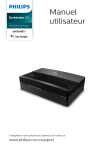
Public link updated
The public link to your chat has been updated.